如何将u盘制作成启动盘?u盘启动盘制作步骤【详细教程】
发布时间:2024-08-14 14:25:32
大家都知道,u盘启动盘在系统安装、修复和维护中有着极大的用途。无论是给电脑重装系统、修复损坏的系统文件,还是在紧急情况下进行数据恢复,u盘启动盘都是一项非常实用的工具。尤其是在当今,许多电脑已经不再配备光驱,而u盘启动盘则提供了一种便捷的解决方案。因此,制作一个u盘启动盘是十分必要的。不仅可以帮助您应对突发的系统故障,还能随时随地为其他设备提供系统支持。本文将详细介绍u盘启动盘制作步骤!
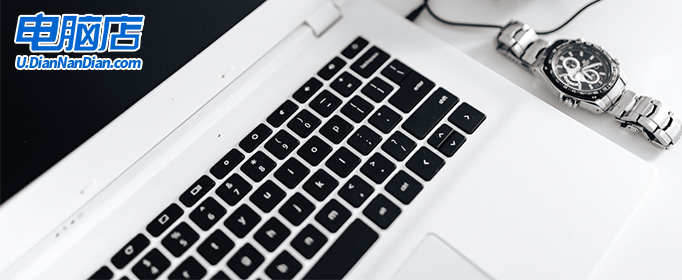
系统版本:win10专业版
装机工具:电脑店u盘启动盘制作工具(点击即可下载)
二、u盘装系统准备工作
1、制作一个电脑店u盘启动盘,需要注意在使用工具之前,通常需要将U盘格式化为适当的文件系统(通常是FAT32或NTFS),这取决于您的操作系统和工具的要求。
2、备份重要数据:在格式化U盘之前,确保备份U盘上的所有重要数据,因为格式化将擦除U盘上的所有内容。
3、下载操作系统镜像:从官方网站或可信任的来源下载操作系统的镜像文件。确保文件是完整的,未被篡改。
这里推荐在MSDN网站下载:点击【操作系统】-选择系统版本-点击【详细信息】-复制链接打开迅雷下载。
三、u盘装系统详细步骤
1、制作u盘启动盘
a.进入首页,切换到【下载中心】,点击【立即下载】,下载电脑店的制作工具。注意事项:下载前关闭电脑的防火墙及第三方杀毒软件,避免误删工具的组件!
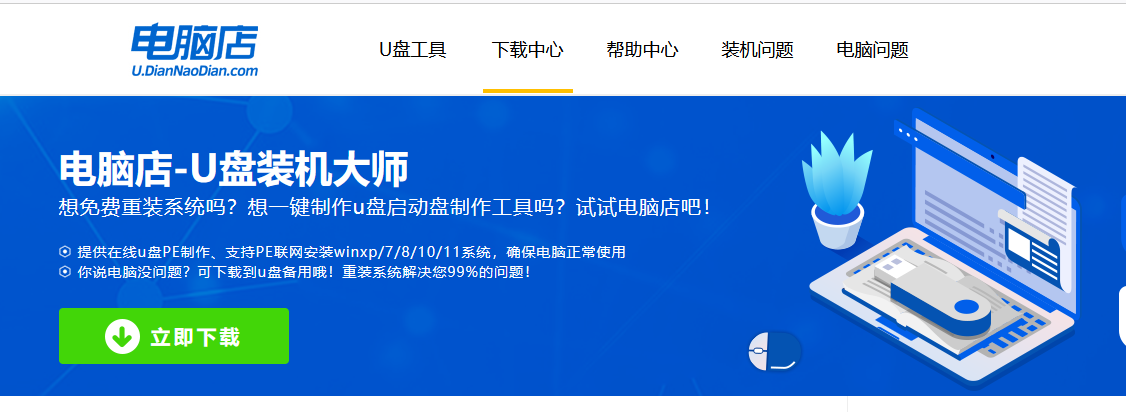
b.下载之后解压,插入一个8G以上的u盘,双击打开电脑店的程序。
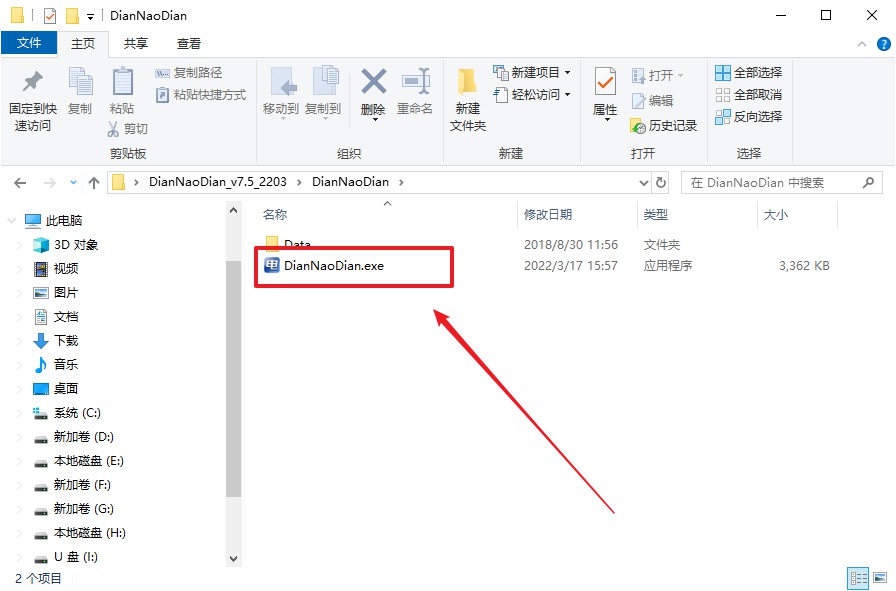
c.默认设置,点击【全新制作】。
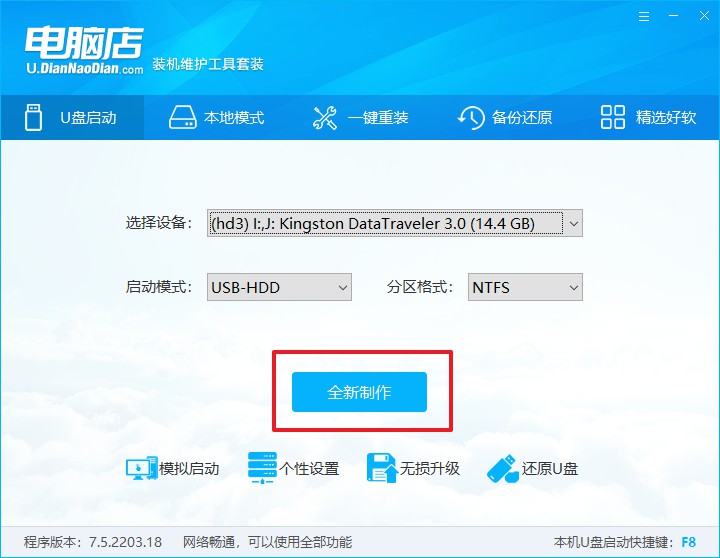
d.在弹窗中点击【确定】,等待制作完成即可。
2、设置u盘启动
a.打开电脑店官网首页选择电脑类型和品牌,查询u盘启动快捷键。
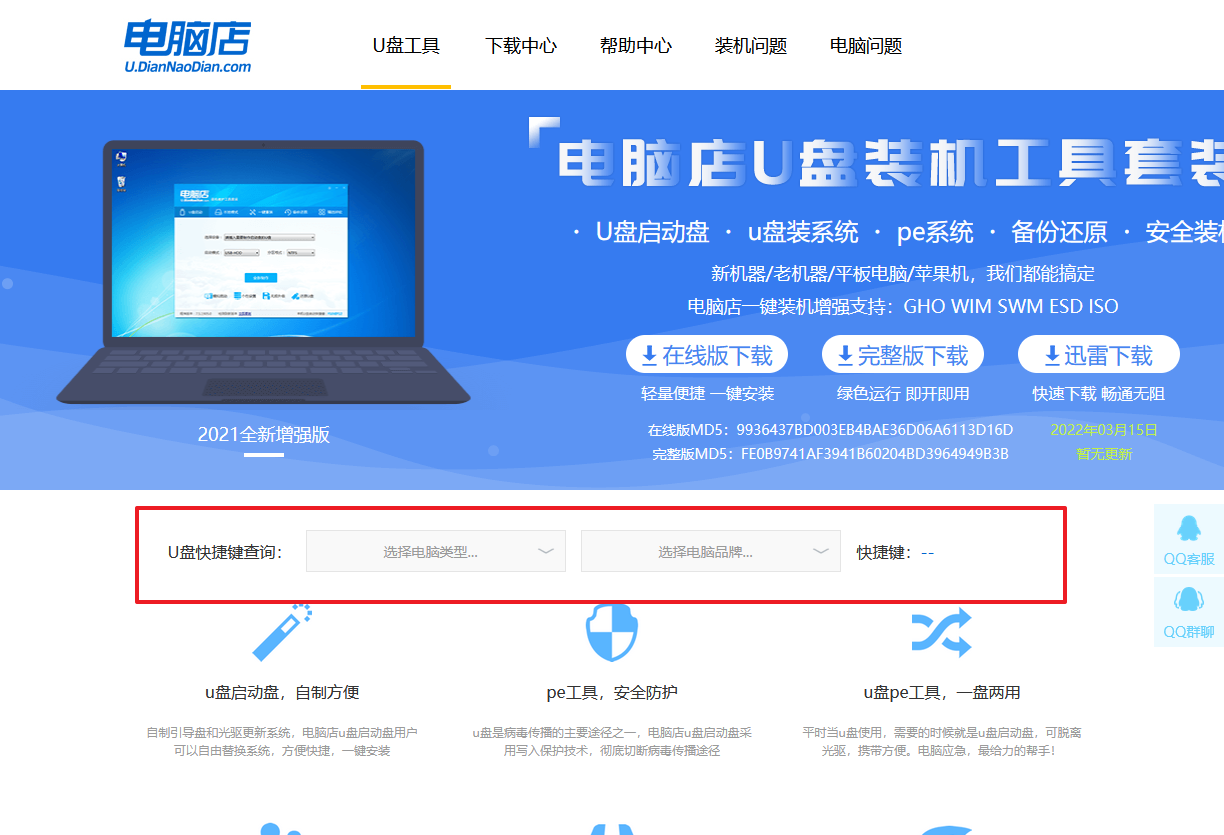
b.接下来将u盘启动盘连接电脑,重启,启动后迅速按下查询到的快捷键。
c.在界面中,移动光标至u盘选项,回车即可。
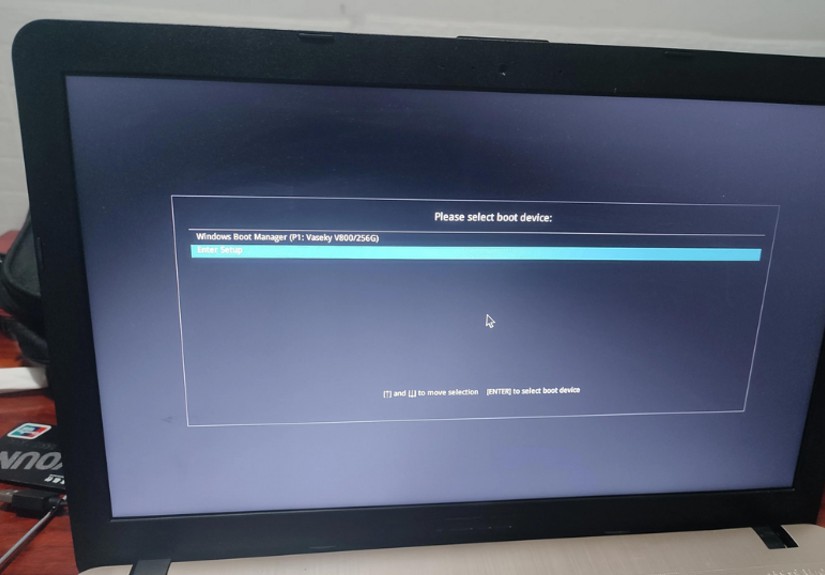
d.进入到主菜单,选择【1】启动win10 pe x64(大于2G内存)这一选项,回车。
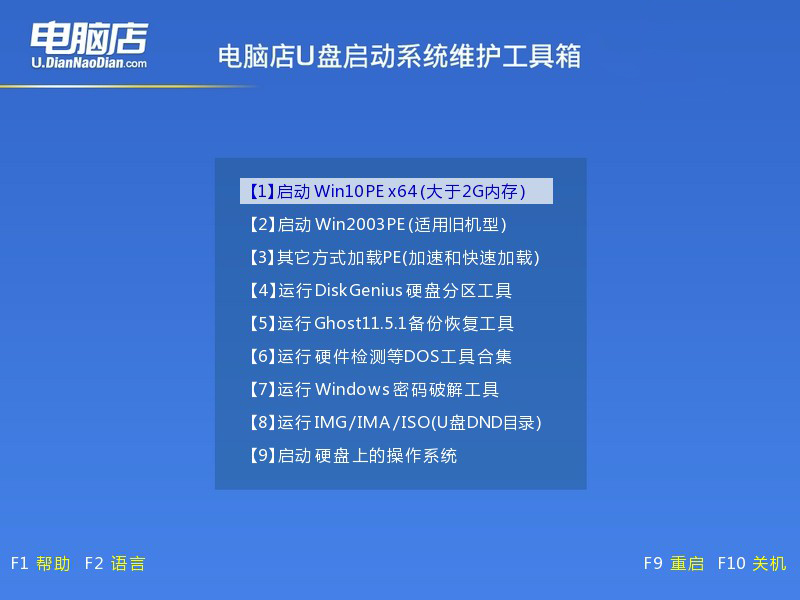
3、u盘装系统
a.如安装win10系统,进入winpe桌面后,打开【电脑店一键装机】。
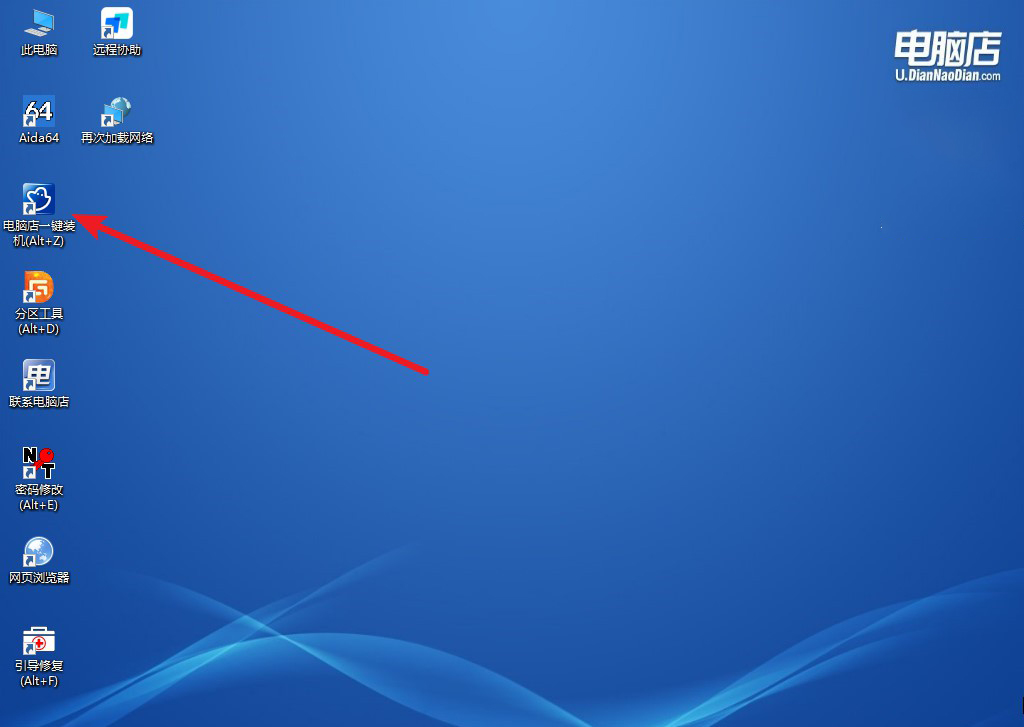
b.点击【打开】选择已下载的镜像系统,注意勾选安装盘符,最后点击【执行】即可开始下一步。
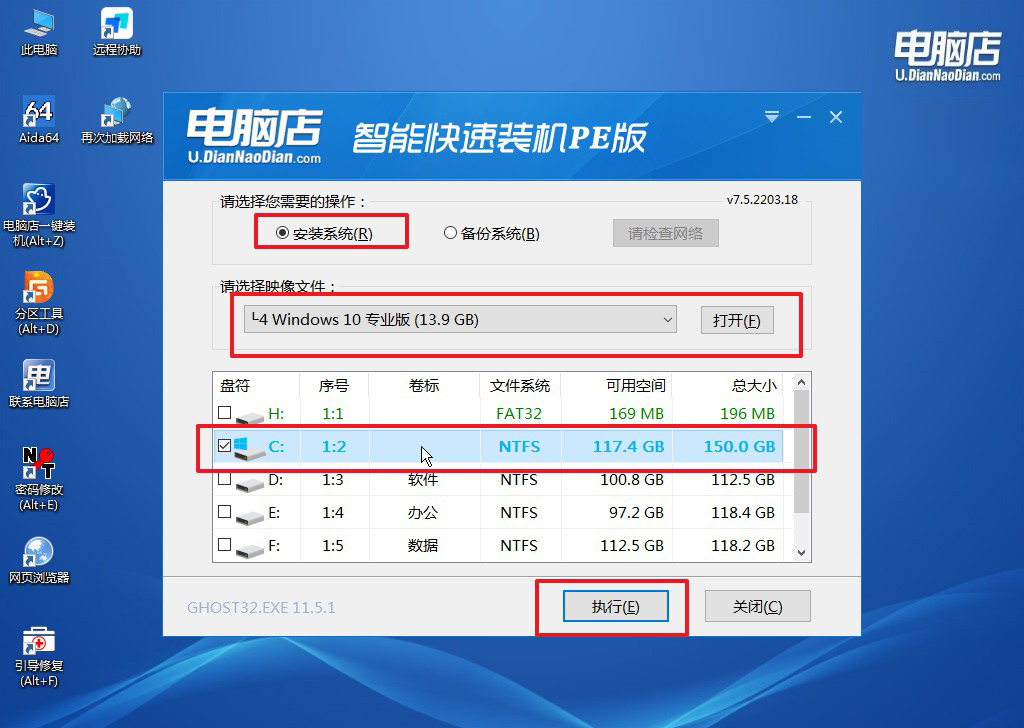
c.在还原窗口中,默认设置点击【是】。接着勾选【完成后重启】,等待安装即可。
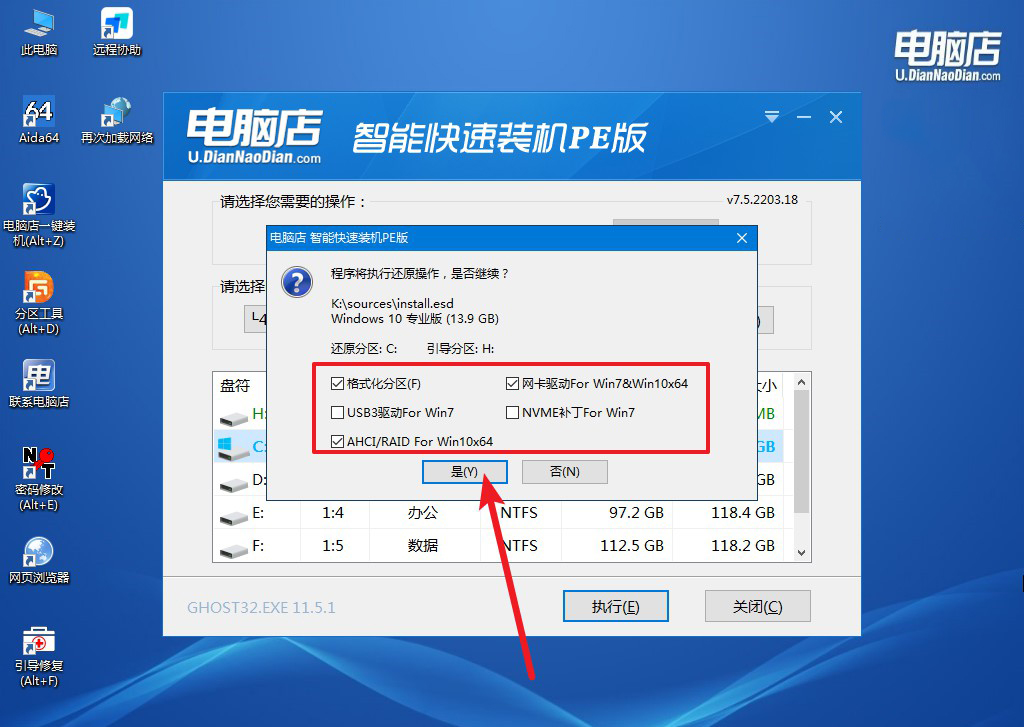
d.等待安装部署完成,进入系统桌面。
四、u盘装系统可能遇到的问题
电脑装系统失败怎么办?
如果电脑装系统失败,首先不要慌张,检查以下几点:确保安装介质(如U盘或光盘)没有损坏或数据丢失,重新制作启动盘或换一个介质再试;确认BIOS或UEFI设置正确,尤其是启动顺序是否设置为从U盘或光盘启动;如果安装过程中出现错误提示,记录错误代码并根据提示进行排查;尝试更换系统版本或镜像文件,可能当前的版本与硬件不兼容;最后,如果多次尝试仍无法安装,建议对硬盘进行检查或格式化,或者将电脑送到专业维修点进行进一步的诊断和处理。
u盘启动盘制作步骤就到这讲解完了,拥有这样一个工具,您可以轻松地在不同的电脑上进行系统安装、修复和维护工作,甚至可以在出现紧急情况时迅速恢复系统。为了确保启动盘的长久使用,请妥善保存u盘,避免受到损坏或病毒感染。定期检查并更新启动盘中的系统镜像和工具,确保它始终处于最新状态,以应对未来可能出现的各种情况。

